调试和故障排除 s7-288
STEP 7-Micro/WIN SMART 提供软件工具来帮助您调试和测试程序。
这些功能包括:查看 CPU 正在执行的程序的状态、为 CPU
指定运行程序的扫描次数以及强制值。
请使用硬件故障排除指南 (页 702)作为排除硬件故障时确定原因和可能解决方案的指导。
10.1 调试程序
10.1.1 书签功能
可在程序中设置书签 ,以便于在长程序中的指定程序段间来回移动:
切换书签:
单击该按钮可在当前光标位置指定的程序段处设置或删除书签。
下一个书签: 单击此按钮将移动到程序中下一个标有书签的程序段。
前一个书签: 单击此按钮将移动到程序中上一个标有书签的程序段。
删除所有书签: 单击此按钮可删除程序中的所有书签
交叉引用表
说明
您必须编译程序才能查看交叉引用表。
若要了解程序中是否已经使用以及在何处使用某一符号名称或存储器分配,使用交叉引用
表。交叉引用表标识在程序中使用的所有操作数,并标识
POU、程序段或行位置以及每次使用操作数时的指令上下文。
在交叉引用表中双击某一元素可显示 POU 的对应部分。
“元素”(Element) 指程序中使用的操作数。 可使用切换按钮
在符号寻址和绝对寻址之间切换,以更改所有操作数的表示。
● “块”(Block) 指使用操作数的 POU。
● “位置”(Location) 指使用操作数的行或程序段。
● “上下文”(Context) 指使用操作数的程序指令。
显示程序编辑器中的状态
要在程序编辑器中显示当前数据值和 I/O
状态,需单击程序编辑器工具栏中的“程序状态”(Program Status) 开/关按钮
,或单击“调试”(Debug) 菜单功能区中的 。
状态数据采集随后开始,并在执行程序过程中显示所有逻辑运算的结果。也可单击程序编
辑器工具栏中的“暂停状态”(Pause Status) 开关按钮 ,或单击“调试”(Debug)
菜单功能区中的按钮 ,暂停和恢复程序状态采集。
状态图表 (页 696)将在扫描结束时显示值。
执行状态颜色指示
● 扫描程序时,电源线 (LAD) 会变色显示。
● 图示中的能流或逻辑流会变色显示。
● 通电或在逻辑上为真的触点和线圈 (LAD) 标为蓝色。
从“工具”(Tool) 菜单功能区的“选项”(Options) 设置中选择“颜色”(Colors)
选项卡,您可自定义颜色选项。
● 方框指令 - 指令通电且无错成功执行时,方框指令标有颜色。
● 绿色定时器和计数器表示定时器和计数器包含有效数据。
● 红色表示指令执行时发生错误。
● 跳转和标签指令激活时,显示为能流的颜色。 如果未激活,则显示为灰色。
● 灰色(默认分配)表示无能流 – 指令未扫描(跳过或未调用)或 PLC 处于 STOP
模式。
● 布尔能流位(仅限 FBD)为蓝色。
● LAD、FBD 和 STL
程序编辑器在扫描周期的执行程序阶段随着每条指令的执行,显示操作数的值并指示
能流状态。 执行状态能够显示中间数据值,它们可能因执行后续程序指令而被覆盖。
所有显示的 PLC 数据值都是从一个程序扫描周期中采集的
STL 程序中的程序状态示例
在 STL 中启动程序状态监视时,程序编辑器窗口划分成代码区和状态区。
可根据要监视的值类型自定义状态区。
在 STL 状态中可监视三种值类别:
操作数 每条指令最多可监视 17 个操作数。
逻辑堆栈 最多可监视逻辑堆栈中的四个最近值。
指令状态位 最多可监视十一个状态位。
在“工具”(Tools) 菜单功能区的“选项”(Options) 设置中,通过“程序编辑器”(Program
Editor) 选项的“STL 状态”(STL Status) 选项卡 (页 695)可以选择或取消选择这些值类别。
如果取消选择某一项,它就不会出现在状态显示中

组态 STL 状态选项
要组态 STL 程序状态显示选项,请按以下步骤操作:
1. 在“工具”(Tools) 菜单功能区的“设置”(Settings) 区域单击“选项”(Options) 按钮。
2. 单击“选项”(Options) 下的“程序编辑器 > STL > 状态”(Program Editor > STL >
Status)。
3. 对下列 STL 程序状态选项进行组态:
类型 (Type) 选择 STL 程序状态文本的字体类型。
样式 (Style) 选择“常规”(Regular)、“斜体”(Italic)、“粗体”(Bold)
或“粗斜体”(Bold Italic) 的文本样式。
大小 (Size) 选择字体的点大小。
监视值 可借助这些复选框和选择框在“程序状态”(Program Status)
显示中包括或移除操作数、堆栈值和指令状态位(即标志)。
操作数数目 (Number of
operands)
如果选择在“程序状态”显示中包括操作数,则可编辑“操作数”(Op
erands) 列表框,显示更多或更少的操作数。
允许使用的最大数目为 17。
堆栈位数 (Number of
Stack Bits)
如果选择在“程序状态”显示中包括逻辑堆栈,则可编辑“逻辑堆栈
”(Logic Stack) 列表框,显示更多或更少堆栈值。
允许使用的最大数目为四。
指令状态位 如果选择在程序状态显示中包括指令状态位,则选择要显示或省
略(如果有)的“指令状态位”(Instruction Status Bits)。
复选标记指示您选择在程序状态显示中监视的特定状态位;如果
取消选择该复选框,则 STEP 7-Micro/WIN SMART
的“程序状态”(Program Status) 中不会显示状态位。
强制特定值
强制特定值的规则如下:
● CPU 允许您强制任意或全部 I/O 点(I 和 Q 位)。
● 最多可强制 16 个存储器值(V 或 M)或模拟量 I/O 值(AI 或 AQ)
● 对于 PROFINET I/O 值,最多可强制 100 个字节。
● V 存储器、M 存储器或 PROFINET I/O 值可强制为字节、字或双字。
● 模拟量值只能按字形式进行强制,以偶数字节开始(例如 AIW6 或
AQW14)。所有强制值都存储在 CPU 的非易失性存储器中。
说明
不可通过 SD 卡传输 PROFINET 端口的强制信息。
因为扫描周期内强制数据可能会更改(通过程序、I/O 更新周期或通信处理周期),所以
CPU 会在扫描周期的不同时间重新应用这些强制值。
● 读取输入:读取时,CPU 会将强制值应用到输入。
● 执行程序中的控制逻辑:CPU 会将强制值应用到所有立即 I/O
访问。程序执行后,强制数据最多可用于 16 个存储器值。
● 处理任何通信请求:CPU 将把强制值应用到所有读/写通信访问。
● 写入输出:写入时,CPU 会将强制值应用到输出。
说明
强制功能会覆盖立即读取或立即写入指令。强制功能也会覆盖系统块
(页 137)中组态的 STOP 模式值。如果 CPU 进入 STOP
模式,则输出的是强制值,而不是为系统块中的输出组态的 STOP 模式值。
可以使用状态图表来强制值。
1. 要强制新值,在“状态图表”(Status Chart) 的“新值”(New Value)
列中输入值,然后单击“状态图表”(Status Chart) 工具栏中的“强制”(Force) 按钮
,或右键单击“新值”(New Value) 列并从上下文菜单中选择“强制”(Force)。
2. 要强制现有值,在“当前值”(Current Value) 列中选择值,然后单击“状态图表”(Status
Chart) 工具栏中的“强制”(Force) 按钮 ,或右键单击“当前值”(Current Value)
列中的值并从上下文菜单中选择“强制”(Force)。
状态 LED (页 98) 用于指示 CPU 是否有强制数据
在 STOP 模式下写入和强制输出
要在 STOP 模式下启用“写入”(Write) 和“强制”(Force) 功能,在“调试”(Debug)
菜单功能区的“设置”(Settings) 区域单击“STOP 模式下强制”(Force in Stop) 按钮。
S7-200 SMART PLC 支持在 PLC 处于 STOP
模式时写入和强制输出(模拟量和数字量)。但作为一项安全防范措施,必须在 STEP 7-
Micro/WIN SMART 中通过“STOP 模式下强制”(Force in Stop) 设置专门启用此功能。
警告
写入或强制输出对过程设备的影响
如果在写入或强制输出时已将 S7-200 SMART PLC 连接到过程设备,则 PLC
可将这些更改传送到该设备。这将导致设备内出现异常,进而导致人员死亡或重伤和/或
财产损失。
仅当确程设备可以安全接受相关变更时,再执行写入和强制输出操作。
默认情况下,STEP 7-Micro/WIN SMART 不会启用“STOP 模式下强制”(Force in
STOP)。PLC 处于 STOP 模式时,STEP 7-Micro/WIN SMART
会防止用户写入或强制输出。单击“调试”(Debug) 菜单中的“STOP 模式下强制”(Force in
STOP)
按钮,会针对当前项目的当前编辑会话启用写入和强制功能。打开其它项目时,“STOP
模式下强制”(Force in STOP) 返回其默认状态,STEP 7-Micro/WIN SMART
会防止用户在 PLC 处于 STOP 模式时写入和强制输出地址。
状态 LED (页 98) 用于指示 CPU 在 STOP 模式下是否有强制数据
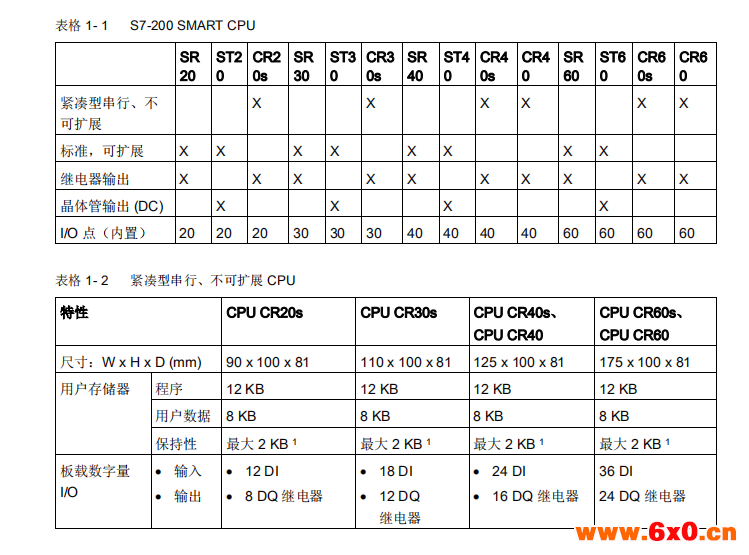
硬件故障排除指南
表格 10- 1 S7-200 SMART 硬件的故障排除指南
问题 可能的原因 可能的解决方案
输出停止工作 受控设备产生的浪涌损坏了输出 连接到感性负载(例如电机或继电
器)时,应使用相应的抑制电路。
请参见第 3 章中的接线指南。
接线松动或不正确 检查接线并更正
负载过大 检查负载是否超出触点额定值
输出点受到强制 检查 CPU 是否有强制 I/O
CPU 上的 ERROR
灯亮起(红色)
电噪声 请参见第 3
章的接线准则。控制面板必须与良
好的接地点相连并且高压接线不能
与低压接线并行走线。
将 24 V DC 传感器电源的 M
端子接地
组件损坏 递送硬件以进行维修或更换
CPU LED 全部不亮 保险丝熔断 使用线路分析器并监视输入电源,
以检查过压尖峰的幅值和持续时间
。根据此信息向电源接线添加类型
正确的避雷器设备。
24 V 电源线接反 有关安装现场接线的信息,请参见
电压不正确 第 3 章中的接线指南。
与高能量设备相关的间歇操作 接地不正确 请参见第 3 章中的接线指南。
在控制柜内布线 控制面板良好接地以及高压与低压
不并行引线是非常重要的。
将 24 V DC 传感器电源的 M
端子接地










 QQ交流群
QQ交流群

